Situatie
Poți folosi tastatura Apple sau o tastatură concepută pentru Microsoft Windows cu computerul tău Mac. Unele taste de pe tastatură ar putea funcționa diferit în macOS față de Windows.
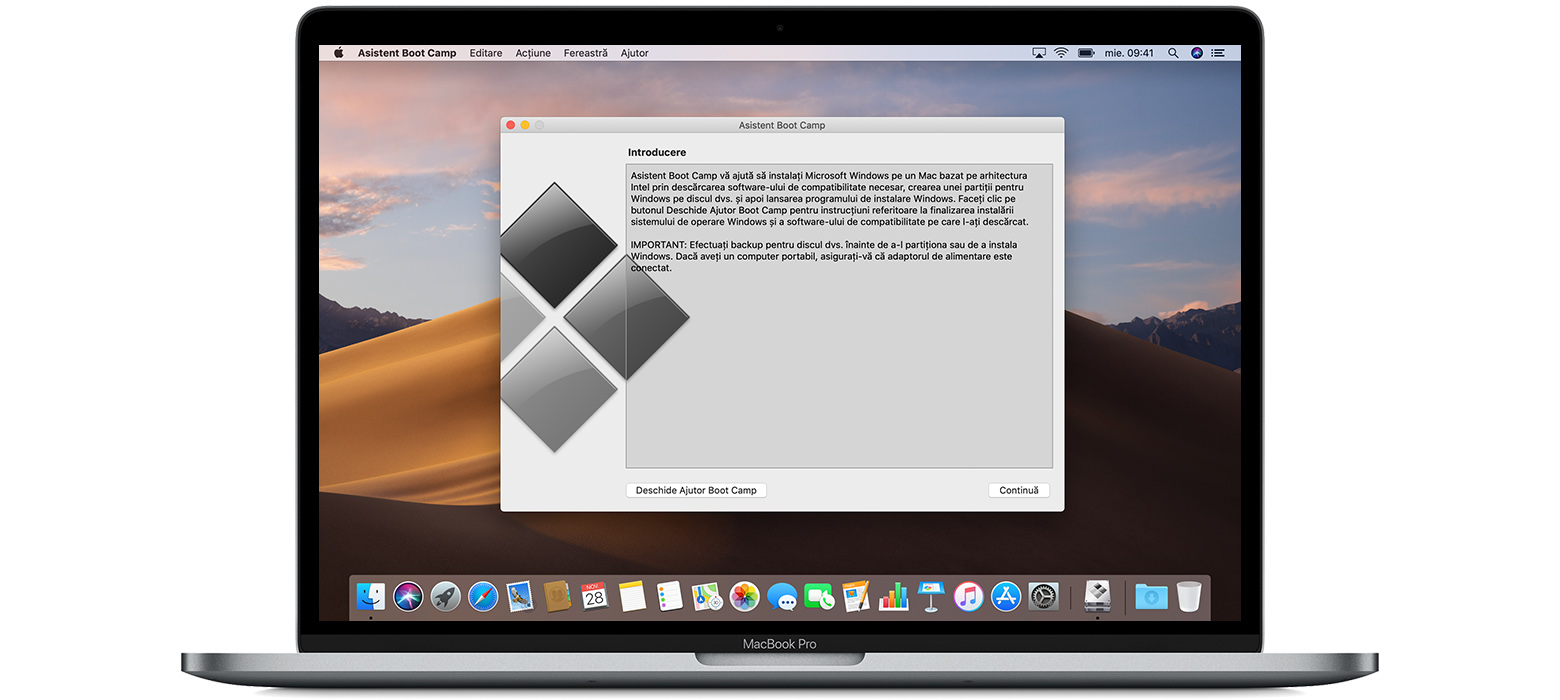
Solutie
Maparea tastelor Windows pe tastaturile Apple
Multe dintre tastele pe care le vezi pe un computer PC au taste echivalente pe o tastatură Apple:
Siglă Windows: apasă Comandă (⌘)
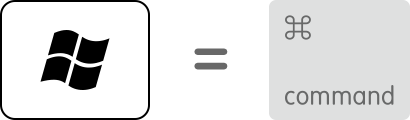
Tasta Backspace sau Delete : apasă Ștergere

Tasta Enter sau ⏎: apasă Retur
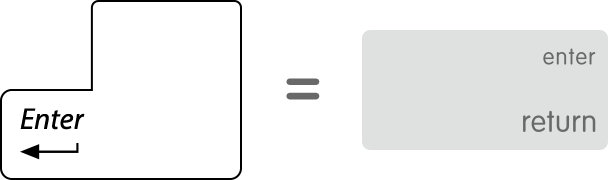
Alt (stânga): apasă Opțiune
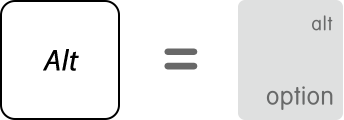
Alt GR (dreapta): apasă Opțiune + Control
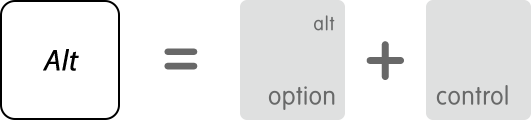
Aplicații: Această tastă nu este disponibilă pe tastaturile Apple
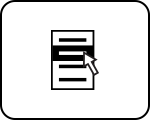

Folosirea tastaturii Windows afișate pe ecran pentru alte funcții
Dacă tastatura nu conține aceste taste, le poți recrea folosind tastatura afișată pe ecran.
- Pauză/întrerupere
- Inserare
- Ștergere înainte
- Acasă
- Sfârșit
- Pagină în sus
- Pagină în jos
- Blocare numere
- Blocare derulare

Imprimare de pe ecran
Pentru a recrea funcțiile Imprimare ecran și Imprimare fereastră activă din Windows, folosește instrumentul de decupare.
Mapări pentru tastatura numerică
Folosește tastele numerice standard de sub tastele funcționale pentru introducerea numerelor cu ajutorul tastaturii wireless Apple. Tastaturile externe Apple cu tastaturi numerice încorporate oferă aceeași funcționalitate ca și tastaturile numerice compatibile cu Microsoft.

Dacă tastatura nu funcționează
Boot Camp instalează software de compatibilitate cu Windows (drivere) care îți permite să folosești funcțiile tastaturii Apple în Windows. Dacă tastatura funcționează când computerul Mac este pornit în MacOS, dar nu în Windows, încearcă să reinstalezi software-ul de compatibilitate cu Windows din Asistentul Boot Camp.

Leave A Comment?